腔槽加工主要用于各种不同形状的凹槽类特征的精加工,对于腔槽侧壁的加工类似于“轮廓铣削”,对于腔槽底面的加工则类似于“体积块铣削”中的底面铣削,该操作通常跟在“体积块铣削”后面。下面通过图12.3.25所示的零件介绍腔槽加工的一般过程。
1.调出模型
Step1.选择下拉菜单
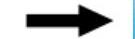

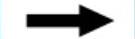
 命令,将工作目录设置至D:\creo401\work\ch12.03.03。
命令,将工作目录设置至D:\creo401\work\ch12.03.03。
Step2.在工具栏中单击“打开”按钮 ,从弹出的“打开”对话框中,选取三维零件模型──cavity_milling.asm并将其打开,此时图形区中显示图12.3.26所示的模型。
,从弹出的“打开”对话框中,选取三维零件模型──cavity_milling.asm并将其打开,此时图形区中显示图12.3.26所示的模型。
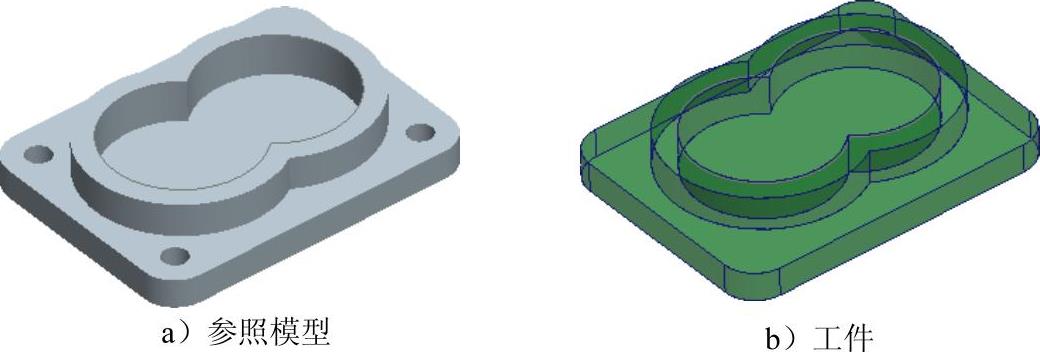
图12.3.25 腔槽加工

图12.3.26 模型
2.加工方法设置
Step1.单击 功能选项卡中的
功能选项卡中的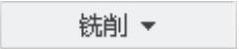 按钮,在弹出的菜单中选择
按钮,在弹出的菜单中选择 命令,此时系统弹出“序列设置”菜单。
命令,此时系统弹出“序列设置”菜单。
Step2.在打开的 菜单中选中图12.3.27所示的三个复选框,然后选择
菜单中选中图12.3.27所示的三个复选框,然后选择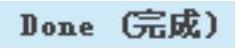 命令,在弹出的“刀具设定”对话框中单击
命令,在弹出的“刀具设定”对话框中单击 按钮。
按钮。
Step3.刀具设置。在弹出的“刀具设定”对话框中单击 按钮,然后设置图12.3.28所示的刀具参数,设置完毕后单击
按钮,然后设置图12.3.28所示的刀具参数,设置完毕后单击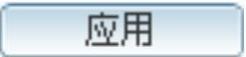 按钮并单击
按钮并单击 按钮,此时系统弹出“编辑序列参数‘腔槽铣削’”对话框。
按钮,此时系统弹出“编辑序列参数‘腔槽铣削’”对话框。
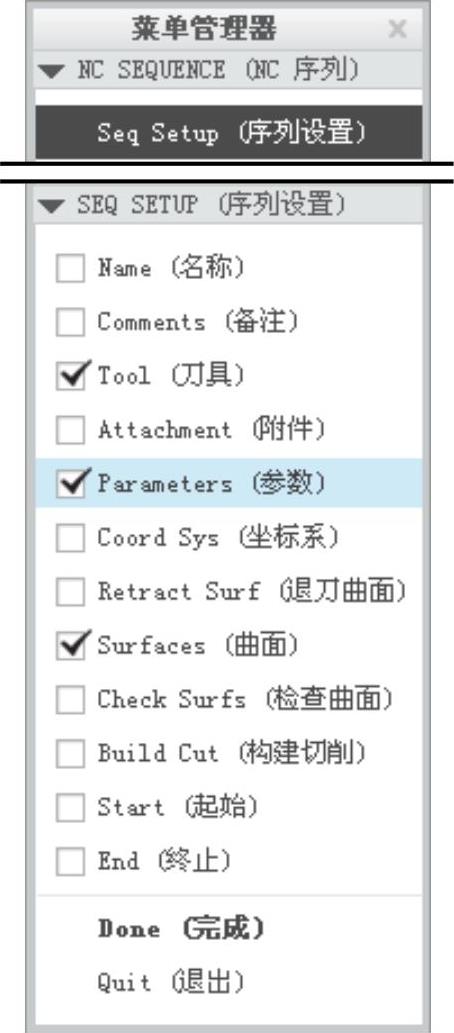
图12.3.27 “序列设置”菜单
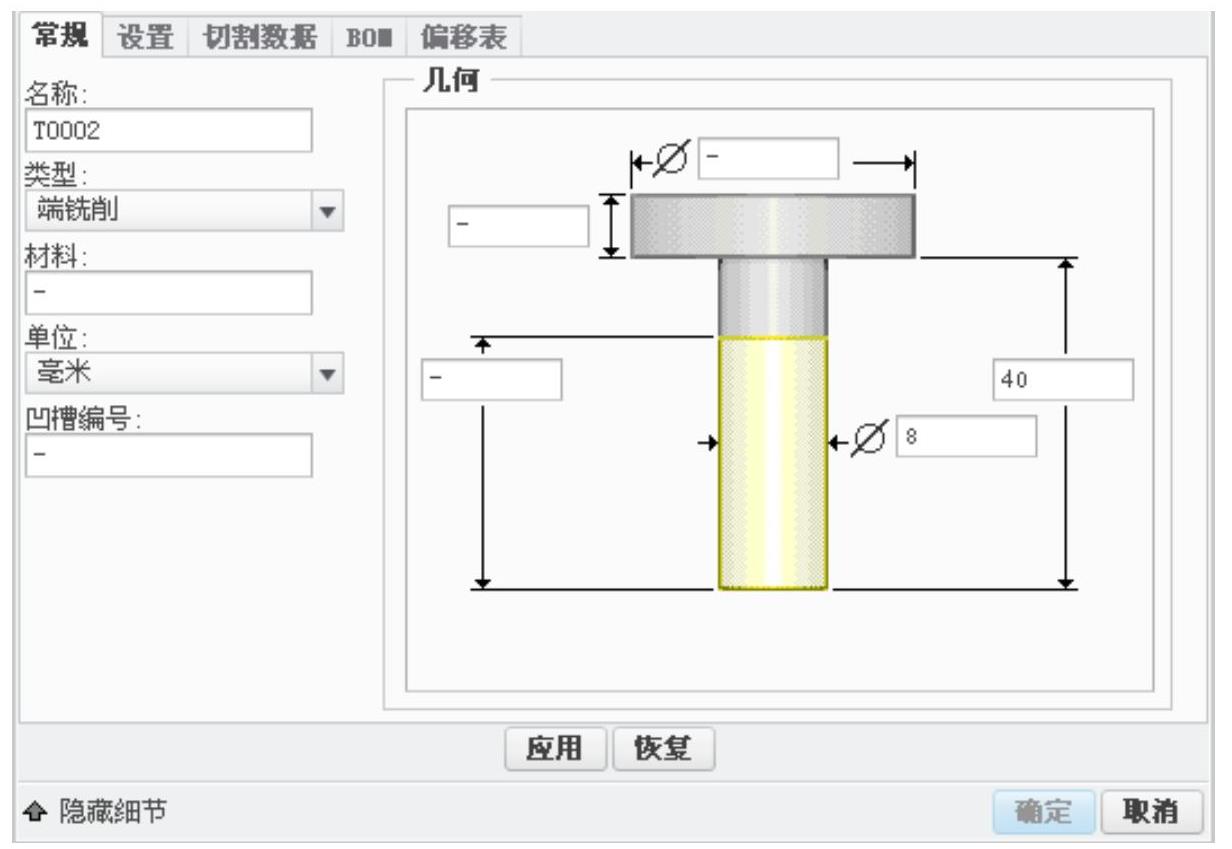
图12.3.28 “刀具设定”对话框
Step4.在“编辑序列参数‘腔槽铣削’”对话框中设置 的加工参数,完成设置后的结果如图12.3.29所示,选择下拉菜单
的加工参数,完成设置后的结果如图12.3.29所示,选择下拉菜单 中的
中的 命令。接受系统默认的名称,单击“保存副本”对话框中的
命令。接受系统默认的名称,单击“保存副本”对话框中的 按钮,然后再次单击“编辑序列参数‘腔槽铣削’”对话框中的
按钮,然后再次单击“编辑序列参数‘腔槽铣削’”对话框中的 按钮,完成参数的设置。
按钮,完成参数的设置。
Step5.在系统弹出的 菜单中依次选择
菜单中依次选择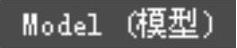
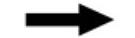
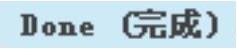 命令,在系统弹出的
命令,在系统弹出的 菜单中选择
菜单中选择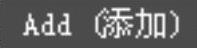 命令,然后选取图12.3.30所示的凹槽的四周平面及底面,选取完成后,在“选择”对话框中单击
命令,然后选取图12.3.30所示的凹槽的四周平面及底面,选取完成后,在“选择”对话框中单击 按钮。最后选择
按钮。最后选择 命令,完成NC序列的设置。
命令,完成NC序列的设置。
注意
在选取凹槽的四周侧面以及其底面时,需要按住Ctrl键来选取。(www.xing528.com)
3.演示刀具轨迹
Step1.在 菜单中选择
菜单中选择 命令,此时系统弹出
命令,此时系统弹出 菜单;然后在
菜单;然后在 菜单中选择
菜单中选择 命令。单击“播放路径”对话框中的
命令。单击“播放路径”对话框中的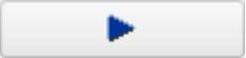 按钮,观测刀具的行走路线,如图12.3.31所示。Step2.演示完成后,单击“播放路径”对话框中的
按钮,观测刀具的行走路线,如图12.3.31所示。Step2.演示完成后,单击“播放路径”对话框中的 按钮。
按钮。
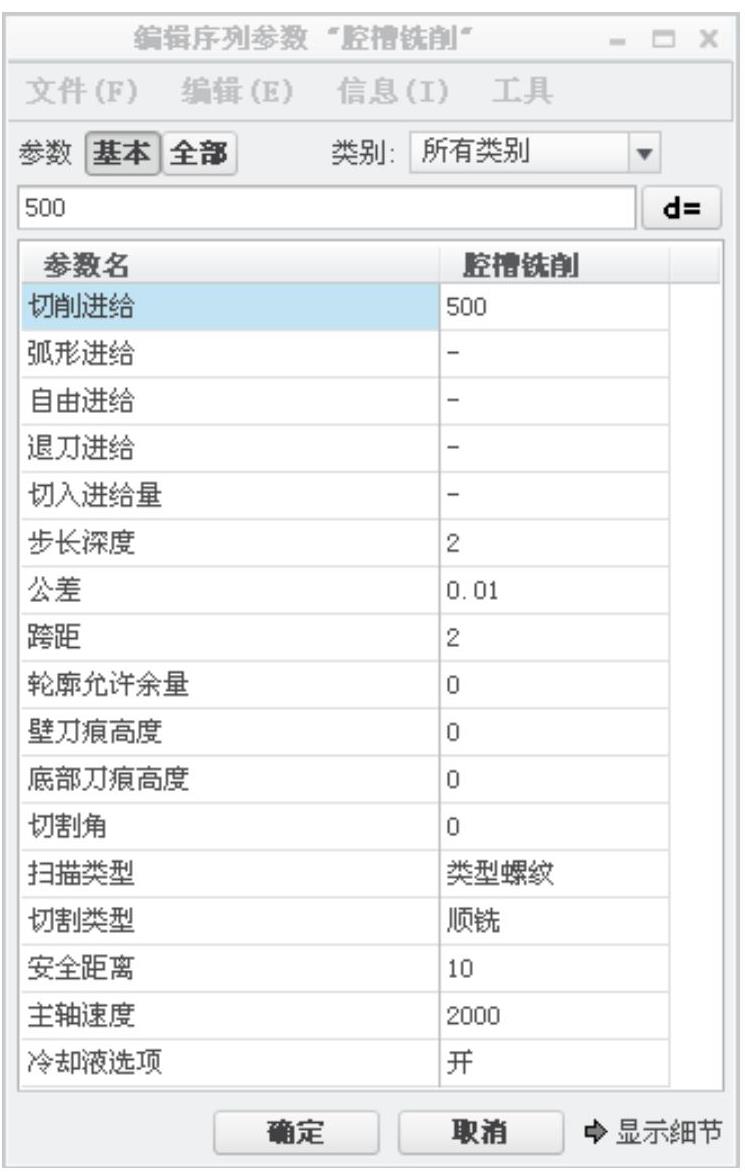
图12.3.29 “编辑序列参数‘腔槽铣削’”对话框
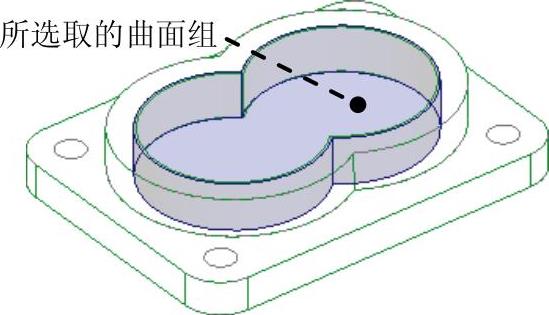
图12.3.30 选取的曲面组
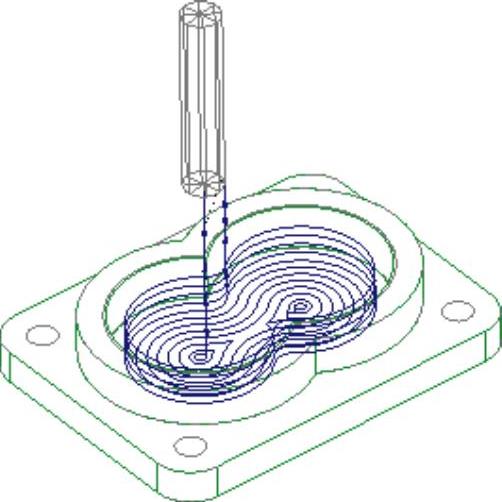
图12.3.31 刀具的行走路线
4.加工仿真
Step1.在 菜单中选择
菜单中选择 命令,系统弹出“Material Removal”操控板,单击
命令,系统弹出“Material Removal”操控板,单击 按钮,系统弹出“Play Simulation”对话框,然后单击
按钮,系统弹出“Play Simulation”对话框,然后单击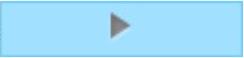 按钮,运行结果如图12.3.32所示。
按钮,运行结果如图12.3.32所示。
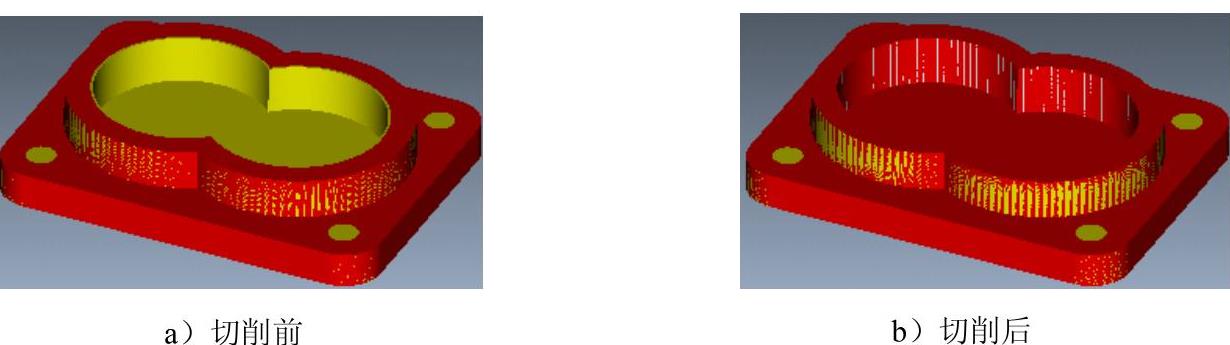
图12.3.32 运行结果检查
Step2.演示完成后,单击“Play Simulation”对话框中的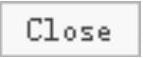 按钮,然后单击“Material Removal”操控板中的
按钮,然后单击“Material Removal”操控板中的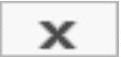 按钮,退出仿真环境。
按钮,退出仿真环境。
Step3.在 菜单中选择
菜单中选择 命令。
命令。
5.切减材料
Step1.单击 功能选项卡中的
功能选项卡中的 按钮,在弹出的菜单中选择
按钮,在弹出的菜单中选择 命令,然后在弹出的
命令,然后在弹出的 菜单中选择
菜单中选择 命令,依次选择
命令,依次选择
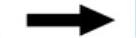

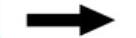
 命令。
命令。
Step2.系统弹出“相交元件”对话框和“选取”对话框,单击 按钮和
按钮和 按钮,最后单击
按钮,最后单击 按钮,完成材料切减。
按钮,完成材料切减。
Step3.选择下拉菜单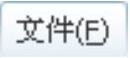
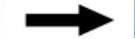
 命令,保存文件。
命令,保存文件。
免责声明:以上内容源自网络,版权归原作者所有,如有侵犯您的原创版权请告知,我们将尽快删除相关内容。




